Call us now:
Microsoft Word, sebagai salah satu perangkat lunak pengolah kata paling dominan di dunia, menawarkan segudang fitur yang dirancang untuk meningkatkan efisiensi dan akurasi dalam pembuatan dokumen. Di antara fitur-fitur tersebut, kemampuan untuk mencari dan mengganti teks, khususnya satu kata, mungkin terdengar remeh pada pandangan pertama. Namun, di balik kesederhanaannya, terdapat kekuatan yang luar biasa yang dapat menghemat waktu berjam-jam, mencegah kesalahan fatal, dan bahkan meningkatkan kualitas keseluruhan dokumen Anda. Artikel ini akan menyelami secara mendalam berbagai cara untuk mengubah satu kata dalam Microsoft Word, mulai dari metode dasar hingga teknik lanjutan, serta menguraikan mengapa penguasaan fitur ini sangat penting bagi setiap pengguna Word.
Mengapa Mengubah Satu Kata Itu Penting?
Sebelum kita membahas bagaimana caranya, mari kita pahami mengapa ini penting. Dalam proses penulisan, baik itu laporan bisnis, skripsi, artikel blog, atau bahkan email penting, revisi adalah bagian tak terpisahkan. Kesalahan ketik, pilihan kata yang kurang tepat, atau perubahan terminologi yang konsisten adalah hal yang lumrah terjadi. Mengubah satu kata yang berulang kali muncul dalam dokumen yang panjang secara manual akan memakan waktu yang sangat banyak, rentan terhadap kelalaian, dan berpotensi menimbulkan inkonsistensi.
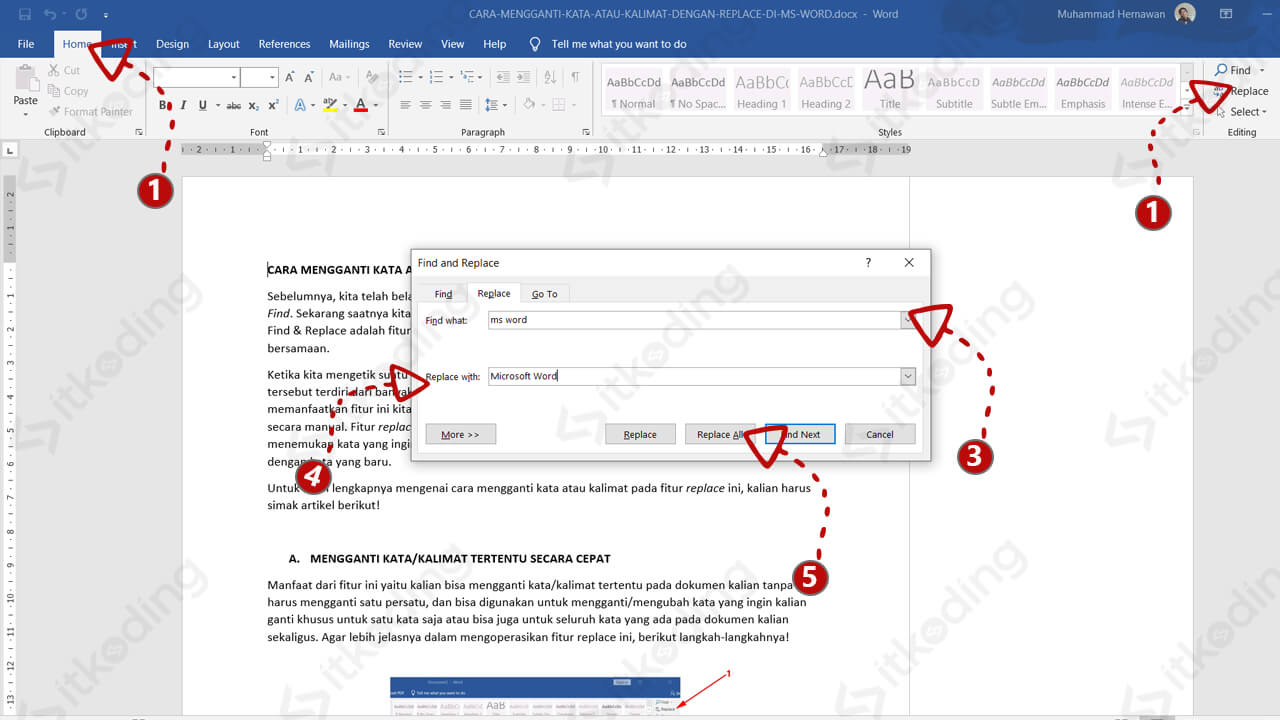
Bayangkan Anda telah menulis dokumen setebal 50 halaman, dan Anda menyadari bahwa Anda terus-menerus menggunakan istilah "karyawan" padahal Anda ingin menggantinya dengan "anggota tim" agar terdengar lebih inklusif. Jika Anda harus mencari setiap kemunculan "karyawan" dan menggantinya satu per satu, ini bisa menjadi tugas yang melelahkan. Di sinilah fitur "Cari dan Ganti" (Find and Replace) menjadi pahlawan.
Metode Dasar: Menggunakan Fitur "Cari dan Ganti"
Fitur "Cari dan Ganti" adalah tulang punggung dari kemampuan ini. Ini adalah alat yang paling sering digunakan dan paling efektif untuk mengubah satu kata di seluruh dokumen.
-
Akses Fitur "Cari dan Ganti":
- Melalui Tab "Beranda" (Home): Di grup "Pengeditan" (Editing) pada tab "Beranda", Anda akan menemukan tombol "Ganti" (Replace). Mengkliknya akan membuka jendela "Cari dan Ganti".
- Pintasan Keyboard: Cara tercepat dan paling efisien adalah menggunakan pintasan keyboard. Tekan
Ctrl + H(di Windows) atauCmd + H(di Mac). Ini akan langsung membuka jendela "Cari dan Ganti" dengan fokus pada tab "Ganti".
-
Menggunakan Jendela "Cari dan Ganti":
- Bidang "Cari apa" (Find what): Di sinilah Anda akan mengetikkan kata yang ingin Anda cari. Ketikkan kata persis yang Anda maksud, termasuk huruf besar dan kecil jika relevan (kita akan membahas sensitivitas huruf nanti).
- Bidang "Ganti dengan" (Replace with): Di sinilah Anda akan mengetikkan kata pengganti. Ketikkan kata baru yang Anda inginkan.
- Tombol Aksi:
- "Cari Selanjutnya" (Find Next): Mengklik ini akan menyorot kemunculan kata yang Anda cari berikutnya dalam dokumen. Ini berguna jika Anda ingin meninjau setiap perubahan sebelum dilakukan.
- "Ganti" (Replace): Mengklik ini akan mengganti kemunculan kata yang saat ini disorot dengan kata pengganti, lalu secara otomatis mencari kemunculan berikutnya.
- "Ganti Semua" (Replace All): Ini adalah tombol yang paling kuat. Mengklik ini akan secara otomatis mengganti semua kemunculan kata yang Anda cari di seluruh dokumen dengan kata pengganti. Word akan memberi tahu Anda berapa banyak penggantian yang telah dilakukan.
Contoh Praktis:
Misalkan Anda memiliki dokumen tentang "teknologi informasi" dan Anda ingin mengganti "TI" menjadi "Teknologi Informasi".
- Tekan
Ctrl + H. - Di bidang "Cari apa", ketik
TI. - Di bidang "Ganti dengan", ketik
Teknologi Informasi. - Jika Anda yakin ingin mengganti semuanya tanpa meninjau, klik "Ganti Semua". Word akan memproses dan memberitahu Anda berapa banyak "TI" yang telah diubah menjadi "Teknologi Informasi".
Pentingnya Opsi "Lebih Banyak" (More) dalam "Cari dan Ganti"
Jendela "Cari dan Ganti" dasar sangat kuat, tetapi ada lebih banyak lagi yang bisa Anda lakukan. Klik tombol "Lebih Banyak >>" (atau "Options >>" tergantung versi Word) untuk membuka serangkaian opsi pencarian dan penggantian yang lebih canggih.
- "Cocokkan huruf besar/kecil" (Match case): Jika opsi ini dicentang, Word akan membedakan antara huruf besar dan kecil saat mencari. Misalnya, jika Anda mencari "Apple" dengan opsi ini dicentang, Word tidak akan menemukan "apple" atau "APPLE". Ini sangat penting jika Anda ingin memastikan konsistensi dalam penggunaan nama merek atau istilah yang memiliki makna berbeda tergantung kapitalisasinya.
- "Hanya kata utuh" (Find whole words only): Opsi ini sangat krusial. Jika dicentang, Word hanya akan mencari kata yang berdiri sendiri. Tanpa opsi ini, jika Anda mencari "cat", Word juga akan menemukan "catalog", "catastrophe", atau "concatenate". Dengan mencentang "Hanya kata utuh", Anda memastikan bahwa Anda hanya mengganti kata "cat" yang terpisah. Ini adalah salah satu opsi yang paling sering digunakan untuk menghindari perubahan yang tidak diinginkan.
- "Gunakan karakter wildcard" (Use wildcards): Fitur ini memungkinkan Anda menggunakan pola pencarian yang lebih kompleks. Ini lebih sering digunakan untuk mencari frasa atau pola tertentu, tetapi bisa juga digunakan untuk memanipulasi kata tunggal dengan cara yang sangat fleksibel.
- "Bentuk kata" (Format): Anda dapat mencari atau mengganti teks berdasarkan formatnya. Misalnya, Anda bisa mencari semua kata yang dicetak tebal dan menggantinya dengan kata yang dicetak miring. Ini bisa sangat berguna jika Anda perlu memformat ulang dokumen secara konsisten.
- "Bahasa" (Language): Anda dapat menentukan bahasa untuk pencarian Anda, yang membantu Word memahami pengecualian khusus bahasa.
Kapan Menggunakan "Cari dan Ganti" vs. Metode Lain?
Meskipun "Cari dan Ganti" adalah metode utama, ada kalanya metode lain mungkin lebih tepat atau menjadi pelengkap.
- Untuk Perubahan Lokal dan Segera: Jika Anda hanya perlu mengubah satu atau dua kata di lokasi yang sangat spesifik, menavigasi ke lokasi tersebut dan mengeditnya langsung mungkin lebih cepat daripada membuka jendela "Cari dan Ganti".
- Menggunakan Otomatisasi (Macro): Untuk tugas yang sangat berulang atau kompleks yang melibatkan banyak kondisi, Anda mungkin ingin mempertimbangkan penggunaan makro (jika Anda memiliki keahlian dalam VBA – Visual Basic for Applications). Namun, ini adalah ranah yang jauh lebih maju dan jarang diperlukan hanya untuk mengganti satu kata.
Trik dan Tips untuk Penggunaan "Cari dan Ganti" yang Efektif:
- Simpan Dokumen Anda Sebelum Melakukan "Ganti Semua": Ini adalah nasihat emas. Sebelum mengklik "Ganti Semua", selalu simpan dokumen Anda. Jika ada sesuatu yang tidak berjalan sesuai harapan dan Anda mengganti terlalu banyak atau salah, Anda dapat dengan mudah kembali ke versi yang tersimpan.
- Lakukan Uji Coba dengan "Cari Selanjutnya" dan "Ganti": Terutama jika Anda baru menggunakan opsi tertentu atau jika kata yang Anda cari memiliki banyak kemunculan, gunakan "Cari Selanjutnya" dan "Ganti" secara berulang. Ini memungkinkan Anda untuk meninjau setiap perubahan sebelum dikonfirmasi.
- Perhatikan Spasi: Saat mencari atau mengganti kata, pastikan Anda juga mempertimbangkan spasi di sekitarnya. Jika Anda mencari "kata" dan ingin menggantinya menjadi "kata baru", pastikan Anda tidak secara tidak sengaja menghapus spasi sebelum atau sesudah kata tersebut. Mengetikkan " kata " (dengan spasi di kedua sisi) di bidang "Cari apa" dan " kata baru " di bidang "Ganti dengan" seringkali merupakan praktik yang baik.
- Gunakan "Hanya Kata Utuh" untuk Akurasi: Sekali lagi, ini adalah fitur yang sangat penting untuk menghindari kesalahan yang memalukan.
- Perhatikan Huruf Besar/Kecil: Putuskan apakah Anda perlu membedakan kapitalisasi atau tidak. Jika Anda mengganti nama merek, kapitalisasi sangat penting. Jika Anda mengganti kata umum, mungkin tidak.
- Manfaatkan Format: Jika Anda ingin mengganti kata yang memiliki format tertentu (misalnya, semua kata dalam italic menjadi bold), gunakan opsi format di "Lebih Banyak".
- Menemukan dan Menghapus Kata: Jika Anda ingin menghapus kata tertentu (misalnya, kata yang sering diulang tanpa sengaja), cukup ketik kata tersebut di bidang "Cari apa" dan biarkan bidang "Ganti dengan" kosong. Gunakan "Hanya kata utuh" jika diperlukan.
Studi Kasus: Mengapa Penguasaan Ini Penting dalam Konteks Profesional
Mari kita pertimbangkan beberapa skenario:
- Penulis Teknis: Seorang penulis teknis mungkin perlu memperbarui nama produk atau terminologi standar di seluruh manual pengguna yang panjang. Menggunakan "Cari dan Ganti" dengan opsi yang tepat memastikan konsistensi dan akurasi, menghindari kebingungan bagi pengguna.
- Peneliti Akademik: Dalam penulisan tesis atau jurnal, konsistensi dalam penggunaan istilah kunci sangat penting. Jika seorang peneliti memutuskan untuk mengubah terminologi utama di tengah jalan, "Cari dan Ganti" menjadi alat yang tak ternilai.
- Pengacara: Dokumen hukum seringkali sangat panjang dan sangat sensitif terhadap detail. Salah mengganti satu istilah dalam kontrak atau pleidoi bisa berakibat fatal. Opsi "Cocokkan huruf besar/kecil" dan "Hanya kata utuh" sangat penting di sini.
- Manajer Proyek: Saat menyusun laporan status proyek, manajer proyek mungkin perlu mengganti nama proyek, nama anggota tim, atau fase proyek. Efisiensi dalam tugas ini memungkinkan mereka untuk fokus pada konten yang lebih strategis.
Menemukan Kata yang Sulit Ditemukan: Batasan dan Solusi
Kadang-kadang, kata yang ingin Anda ubah mungkin tidak muncul seperti yang Anda harapkan. Apa yang harus dilakukan?
- Periksa Ejaan yang Berbeda: Apakah kata tersebut dieja sedikit berbeda di beberapa tempat?
- Periksa Bentuk Kata yang Berbeda: Misalnya, jika Anda mencari "berjalan", apakah ada instance "jalan" atau "berjalanlah"? Opsi "Bentuk kata" di bagian "Lebih Banyak" mungkin membantu di sini, tetapi terkadang perlu penyesuaian manual.
- Periksa Spasi Tambahan atau Karakter yang Tidak Terlihat: Terkadang, ada spasi ganda atau karakter lain yang tersembunyi. Anda dapat menggunakan fitur "Tampilkan Semua Karakter" (Show/Hide ¶) di tab "Beranda" untuk melihat spasi, tab, dan tanda paragraf, yang dapat membantu mengidentifikasi masalah ini.
- Pencarian Kasus per Kasus: Jika "Ganti Semua" tidak memberikan hasil yang diinginkan, kembali ke mode "Cari Selanjutnya" dan "Ganti" untuk meninjau setiap kemunculan secara individual.
Kesimpulan: Memberdayakan Produktivitas Anda dengan Fitur Sederhana
Mengubah satu kata dalam Microsoft Word, terutama ketika kata itu muncul berkali-kali, bukanlah tugas yang sederhana jika dilakukan secara manual. Fitur "Cari dan Ganti" adalah alat yang kuat yang, ketika dipahami dan digunakan dengan benar, dapat secara dramatis meningkatkan efisiensi, akurasi, dan kualitas pekerjaan Anda. Mulai dari opsi dasar hingga penyesuaian lanjutan yang ditawarkan di bagian "Lebih Banyak", setiap pengguna Word memiliki kemampuan untuk menguasai seni mengganti teks. Ingatlah untuk selalu menyimpan pekerjaan Anda, melakukan uji coba, dan memanfaatkan opsi seperti "Hanya kata utuh" dan "Cocokkan huruf besar/kecil" untuk memastikan hasil yang optimal. Dengan menguasai fitur ini, Anda tidak hanya menghemat waktu, tetapi juga membangun fondasi yang lebih kuat untuk dokumen yang bersih, konsisten, dan profesional. Jadi, lain kali Anda perlu melakukan perubahan, jangan ragu untuk memanfaatkan kekuatan tersembunyi di balik fitur "Cari dan Ganti" Microsoft Word.
